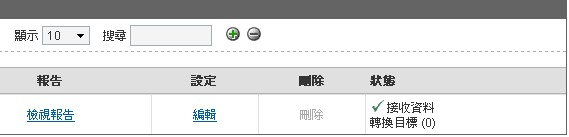如果 你不喜歡在自己的部落格上多了一個流量分析的標籤或是想知道誰來你家坐坐
那建議你可以試試看Google Analytics(分析)
以痞客邦為範例 可以照著下列的步驟設定
1. 先到Google Analytics 首頁 ,輸入您在Google註冊的帳號。
如果沒有帳號的話,記住一定要去Gmail申請一個才能使用這項服務喔
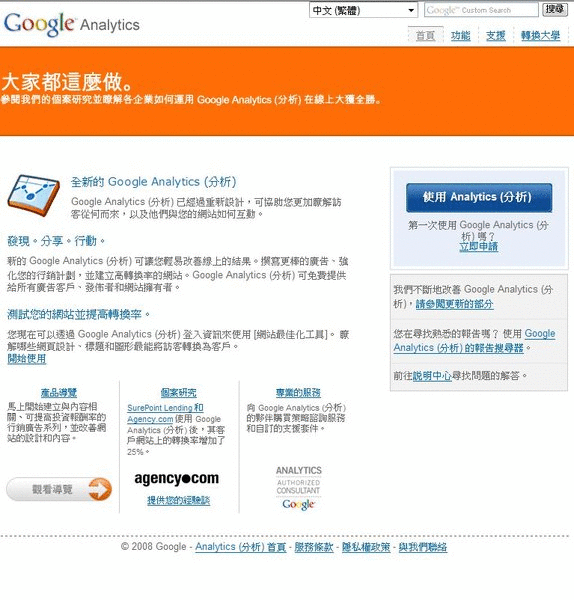
2. 進入頁面後點選 "申請"
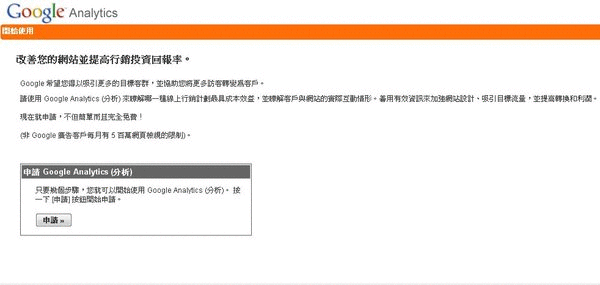
3. 接著輸入你自己的BLOG或是網站的網址
網站網址: 網站或BLOG的網址
帳戶名稱: 隨便你取,只要好記就OK啦!!
時區國家或領域: 選擇台灣
時區: 不用選,系統自己會變更
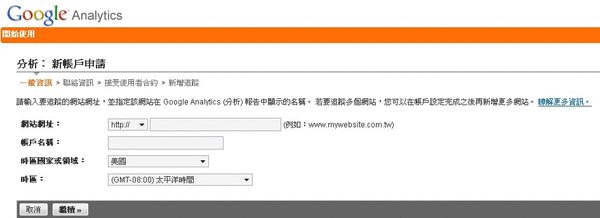
4. 新帳戶的申請,就填入自己的姓名和手機電話就OK啦
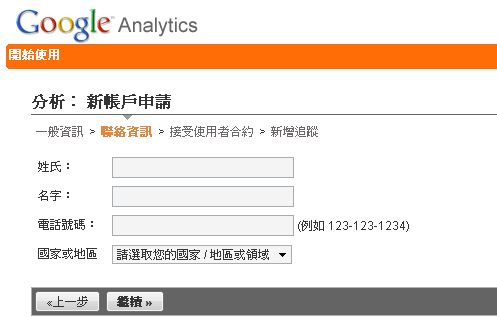
5. 接著 會出現這個下面的畫面,選擇你適用的追蹤程式碼,把它Ctrl + C 複製下來
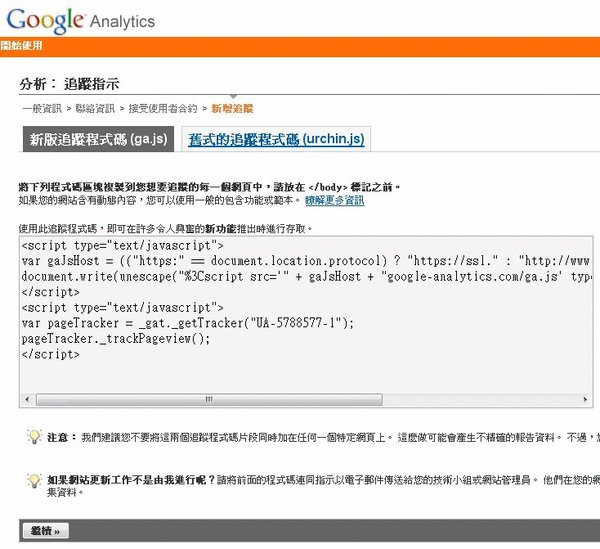
6. 看到這個畫面,你會發現怎麼狀態是 "未知的追蹤"。
這就表示你還沒把程式碼嵌入網站或BLOG中,所以接下來要設定痞客邦的流量追蹤
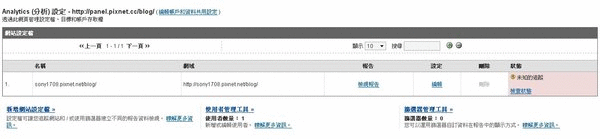
7. 如果不想分析這個BLOG或網站了,請看到網站設定檔上方有一個"編輯帳戶和資料共用設定"
點選後裡面有一個刪除帳戶,這樣就可以刪除這個追蹤的網址了。

8. 登入痞客幫,進入部落格的後台,點選"部落格管理"的"側邊欄位設定"。

接著看到右邊的"版位暫存區",選擇"新增版位"。
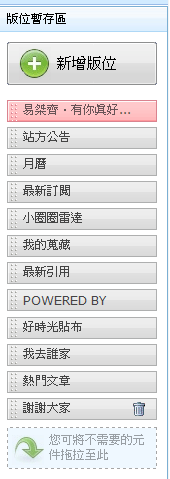
你可以自訂標題,內容的部分就貼上"Googlw Analytics追蹤程式碼",
儲存之後記得將新增的版位移至"側欄元件管理"中,這樣才能追蹤到程式碼。
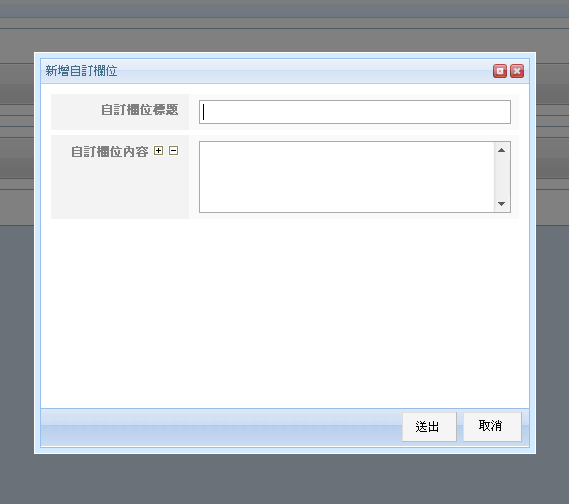
如果你有像我一樣申請BloggerAds,也可以將追蹤程式碼隔一行嵌入內容裡面,一樣可以追蹤到。
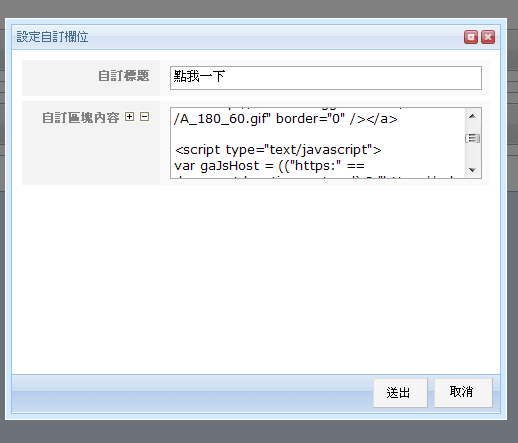
9. 差不多過了一個小時,Googlw Analytics就可以追蹤到網站資料了。
至於其他知名的部落格大概也都是這樣的方式嵌入程式碼,大家試試看吧。
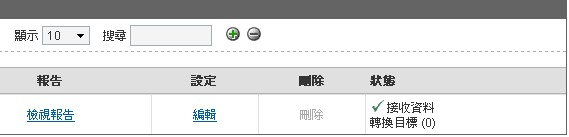
那建議你可以試試看Google Analytics(分析)
以痞客邦為範例 可以照著下列的步驟設定
1. 先到Google Analytics 首頁 ,輸入您在Google註冊的帳號。
如果沒有帳號的話,記住一定要去Gmail申請一個才能使用這項服務喔
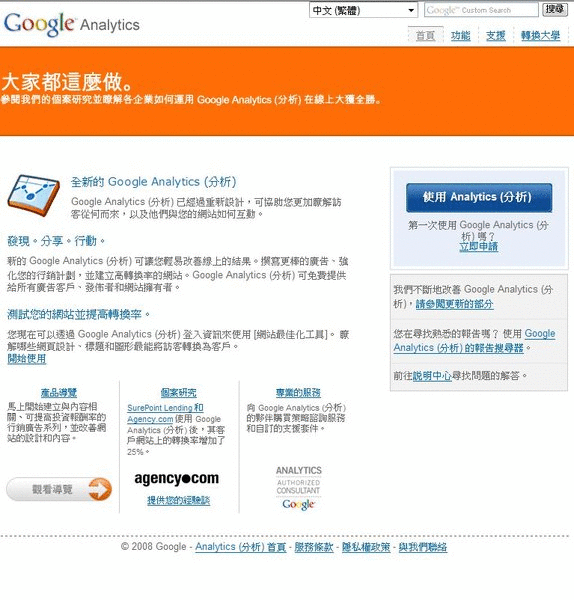
2. 進入頁面後點選 "申請"
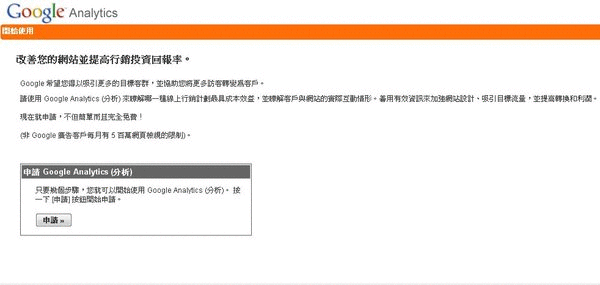
3. 接著輸入你自己的BLOG或是網站的網址
網站網址: 網站或BLOG的網址
帳戶名稱: 隨便你取,只要好記就OK啦!!
時區國家或領域: 選擇台灣
時區: 不用選,系統自己會變更
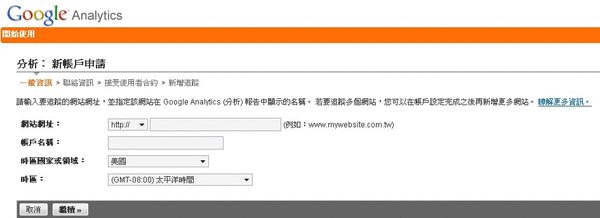
4. 新帳戶的申請,就填入自己的姓名和手機電話就OK啦
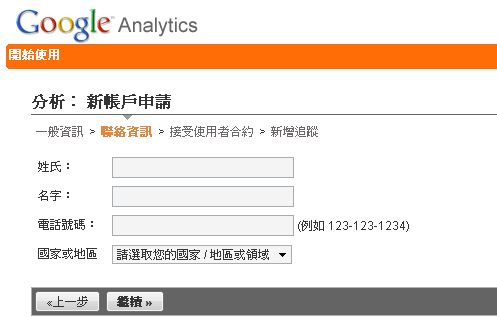
5. 接著 會出現這個下面的畫面,選擇你適用的追蹤程式碼,把它Ctrl + C 複製下來
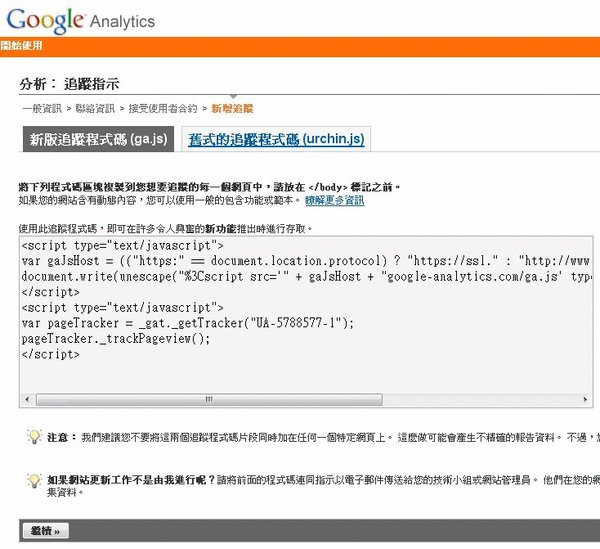
6. 看到這個畫面,你會發現怎麼狀態是 "未知的追蹤"。
這就表示你還沒把程式碼嵌入網站或BLOG中,所以接下來要設定痞客邦的流量追蹤
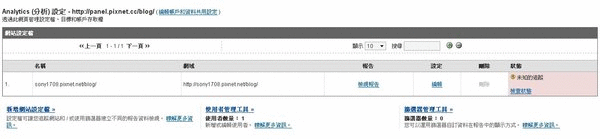
7. 如果不想分析這個BLOG或網站了,請看到網站設定檔上方有一個"編輯帳戶和資料共用設定"
點選後裡面有一個刪除帳戶,這樣就可以刪除這個追蹤的網址了。

8. 登入痞客幫,進入部落格的後台,點選"部落格管理"的"側邊欄位設定"。

接著看到右邊的"版位暫存區",選擇"新增版位"。
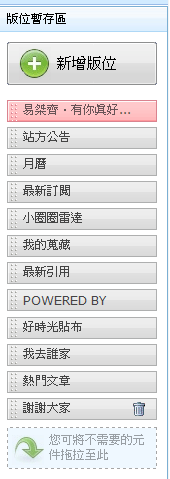
你可以自訂標題,內容的部分就貼上"Googlw Analytics追蹤程式碼",
儲存之後記得將新增的版位移至"側欄元件管理"中,這樣才能追蹤到程式碼。
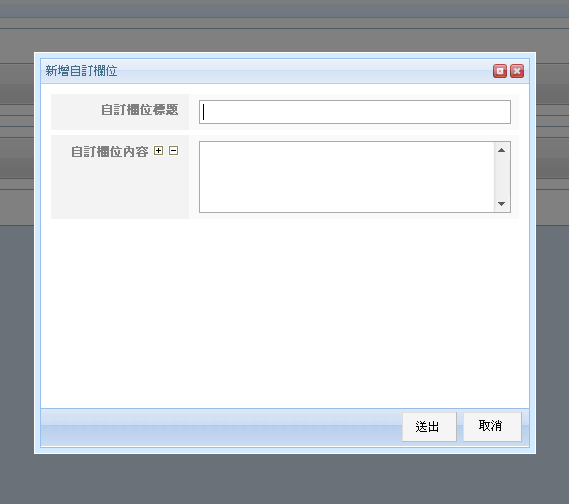
如果你有像我一樣申請BloggerAds,也可以將追蹤程式碼隔一行嵌入內容裡面,一樣可以追蹤到。
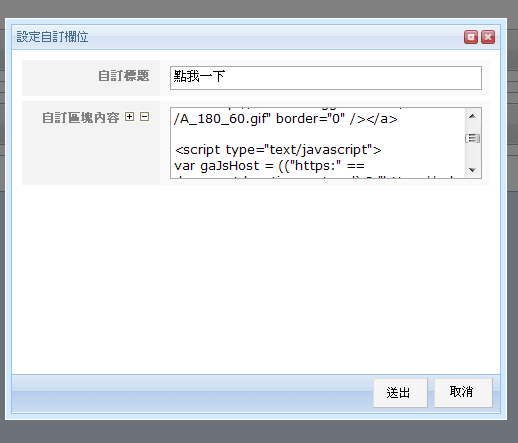
9. 差不多過了一個小時,Googlw Analytics就可以追蹤到網站資料了。
至於其他知名的部落格大概也都是這樣的方式嵌入程式碼,大家試試看吧。